
Innholdsfortegnelse:
- Forfatter Lynn Donovan [email protected].
- Public 2023-12-15 23:51.
- Sist endret 2025-01-22 17:36.
trykk de "Fn" og "F5" tastene samtidig for å hente frem de Dialogboksen "Trådløs radiokontroll". Plukke ut" Sving På" ved siden av Bluetooth logo. Din LenovoThinkPads Bluetooth er nå aktivert.
Med dette i øyesyn, hvordan slår jeg på Bluetooth på min Lenovo bærbare Windows 7?
- Trykk "Fn-F5" for å åpne dialogboksen Wireless Radio.
- Klikk på "Power On" eller "Radio On" alternativet, plassert til høyre for Bluetooth Radio-innstillingen.
- Klikk "Start. | Kontrollpanel. | Maskinvare og lyd. | DeviceManager."
- Høyreklikk enhetsdriver og velg "Aktiver" fra kontekstmenyen, hvis tilgjengelig.
Deretter er spørsmålet, hvordan finner jeg Bluetooth på Windows 7? Hvordan sette opp Windows 7 for Bluetooth
- 1Velg Start→ Enheter og skrivere og se etter en Bluetooth-enhet.
- 2 Høyreklikk på Bluetooth-enheten og velg Bluetooth-innstillinger.
- 3Velg avmerkingsboksen som sier Tillat Bluetooth-enheter å finne denne datamaskinen, og klikk deretter OK.
- 4 Sørg for at Bluetooth fungerer på enheten du vil koble til.
Med tanke på dette, hvordan setter jeg opp Bluetooth på min bærbare Lenovo-PC?
Sette opp Bluetooth
- Sveip inn fra høyre kant av skjermen.
- Gå til Innstillinger og deretter Endre PC-innstillinger.
- Trykk eller klikk på PC og enheter, og deretter Bluetooth.
- Slå på Bluetooth.
- Vent mens Windows søker etter Bluetooth-aktiverte enheter.
Hvordan kan jeg aktivere Bluetooth på min bærbare datamaskin?
Bruk følgende trinn for å slå Bluetooth på eller av:
- Klikk på Start-menyen og velg Innstillinger.
- Klikk på Enheter.
- Klikk på Bluetooth.
- Flytt Bluetooth-bryteren til ønsket innstilling.
- Klikk på X i øverste høyre hjørne for å lagre endringene og lukke innstillingsvinduet.
Anbefalt:
Hva gjør jeg når iPhone slår seg av tilfeldig og ikke slår seg på?

Hold begge knappene nede til du ser Apple-logoen vises på skjermen. Logoen skal vises mellom ti og tjue sekunder etter at du begynner å holde knappene. Etter at Apple-logoen vises, vil iPhone eller iPad starte opp normalt
Hvordan slår jeg på Bluetooth på Garmin Vivosmart?
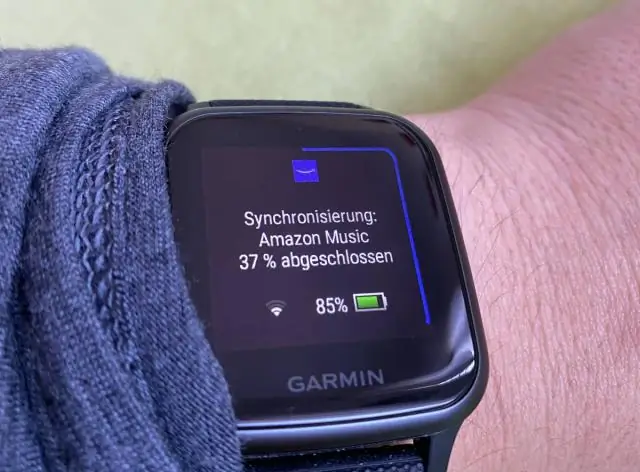
Aktiver trådløs Bluetooth®-teknologi på smarttelefonen. På smarttelefonen åpner du Garmin Connect™-mobilappen, velger eller, og velger Garmin-enheter > Legg til enhet for å gå inn i paringsmodus. Trykk på enhetstasten for å vise menyen, og velg > Par smarttelefon for å gå inn i paringsmodus manuelt
Hvordan slår jeg på Windows-telefonen min?
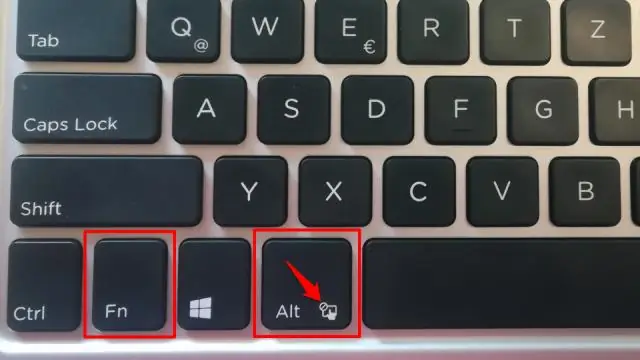
For å slå på telefonen, hold inne strømknappen midt på høyre kant til skjermen starter. For å slå den av, hold inne strømknappen til du ser Skyv for å slå av, og sveip deretter nedover på telefonen. Gjør deg kjent med telefonens knapper. Windows-telefoner har tre myke berøringsknapper under skjermen
Hvordan slår jeg på det bakgrunnsbelyste tastaturet på min Lenovo Yoga 520?

Hold nede "Function"-knappen på Lenovo Yogakeyboard, og trykk deretter på mellomromstasten. Du vil nå se et lite lys vises under Yoga-tastaturtastene. For å gjøre tastaturlyset lysere, og mens du fortsatt holder nede "Function"-knappen, trykk på mellomromstasten igjen
Hvordan slår jeg av TrackPoint på min bærbare Lenovo-PC?

Slik deaktiverer du TrackPoint - Windows - ThinkPad Windows 10: Skriv kontrollpanel i søkeboksen på oppgavelinjen, og velg deretter Kontrollpanel. Velg Mus. Popup-vinduet Musegenskaper vises. Velg kategorien UltraNav (fig 2.1) eller ThinkPad (fig 2.2 eller fig 2.3). For UltraNav-fanen, fjern merket for EnableTrackPoint
